總體分為兩個步驟
# 首先我們直接下載java開發工具包JDK
# 2.選擇自己所需要使用的版本,點選download,以下是各版本的資訊
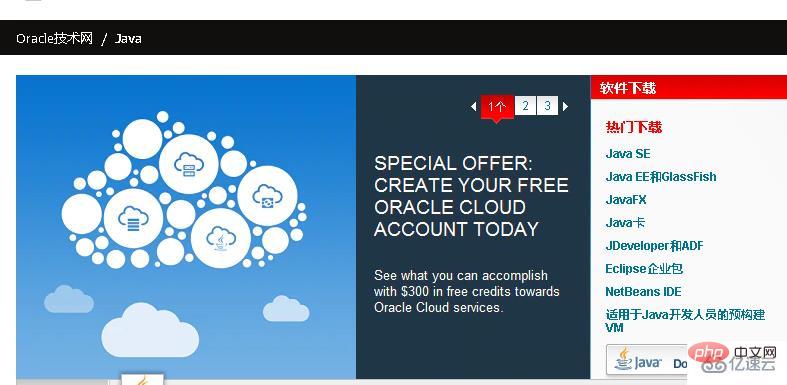
# 通常入門使用的此版本,適合小型應用程式開發和桌面應用程式使用
它允許開發和部署在桌面、伺服器、嵌入式環境和即時環境中使用的 Java 應用程序,
程式設計師在公司上班使用的版本,功能強大,企業版本幫助開發和部署可移植、健壯、可伸縮且安全的伺服器端 Java 應用程式。
Java Platfrom Micro Edition (簡稱微型版 JAVA ME )
用於手機應用程式開發,為行動裝置和嵌入式裝置(如手機、PDA、電視機上盒和印表機)上運行的應用程式提供一個健壯且靈活的環境
說的簡單點
java SE 是做電腦上運作的軟體。
Java EE 是用來做網站的-(我們常見的JSP技術)
# Java ME 是做手機軟體的。
3. 點選Download 後出現的是如下圖,之後必須先勾選同意協議,才能下載,然後選擇自己的作業系統下載,Mac 或windows ,Linux
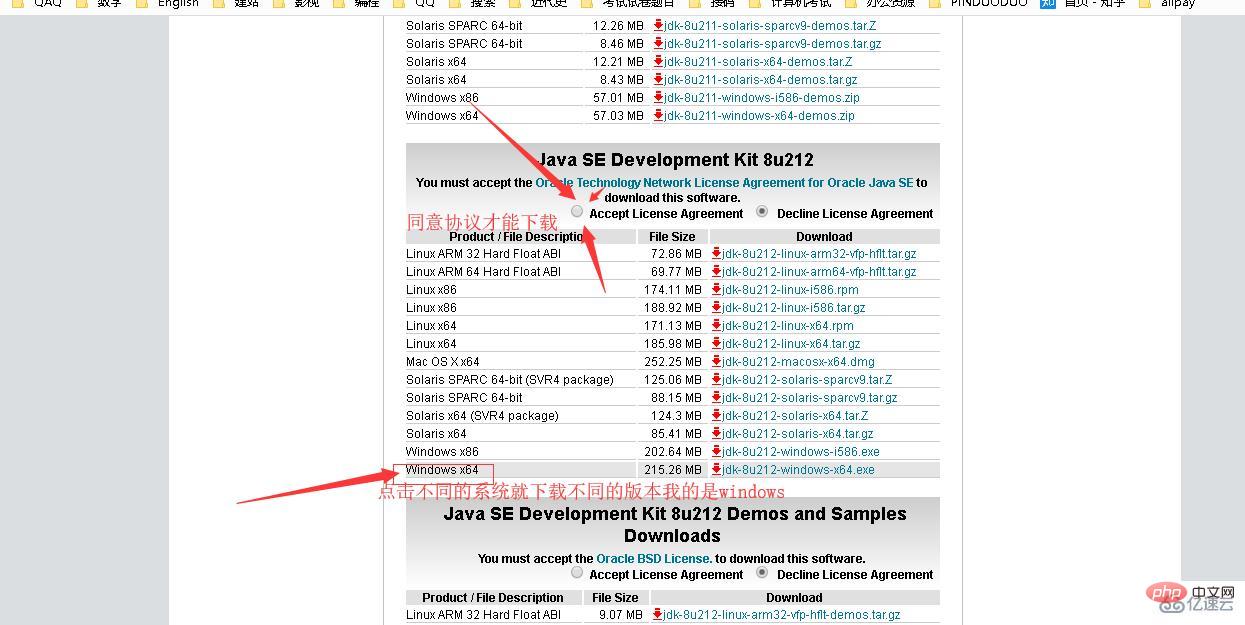
4. 安裝JDK,安裝過程中可以自訂安裝目錄等訊息,例如我們選擇安裝目錄為 C:\Program Files (x86)\Java\jdk1.8.0_91
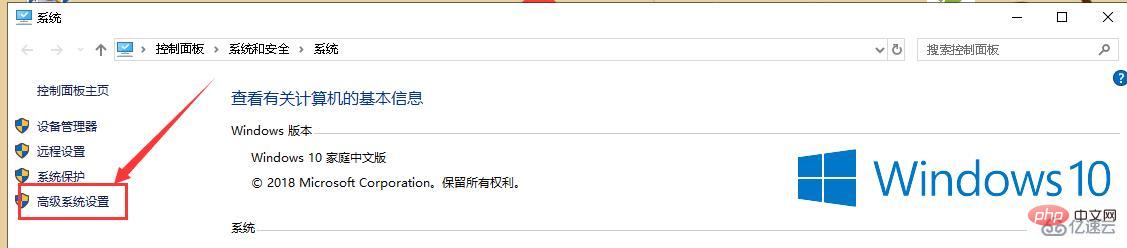
# 5. 在我的電腦右鍵-----屬性——進階系統設定——環境變數—系統變數—在"系統變數" 中新建3 項屬性,若已存在則點選"編輯",不存在則點選"新建"。
變數設定參數如下:
l 變數名稱:JAVA_HOME
l 變數值:C:\Program Files (x86)\Java\jdk1.8.0_91
l // 若要依照自己的實際檔案安裝路徑設定
l 變項名稱:CLASSPATH
# l 變數值: .;%JAVA_HOME%\lib\dt.jar;%JAVA_HOME%\lib\tools.jar;
# l //記得前面有個"."
# l 變數名:Path
# l 變數值:%JAVA_HOME%\bin;%JAVA_HOME%\jre\bin;
6,測試JDK是否安裝成功
# Windows鍵 R開啟 執行 ——輸入cmd——開啟命令提示字元---鍵入指令: javac
如出現下圖說明環境變數配置成功。
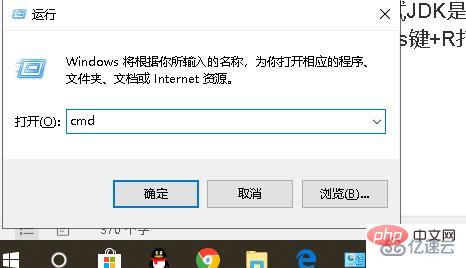
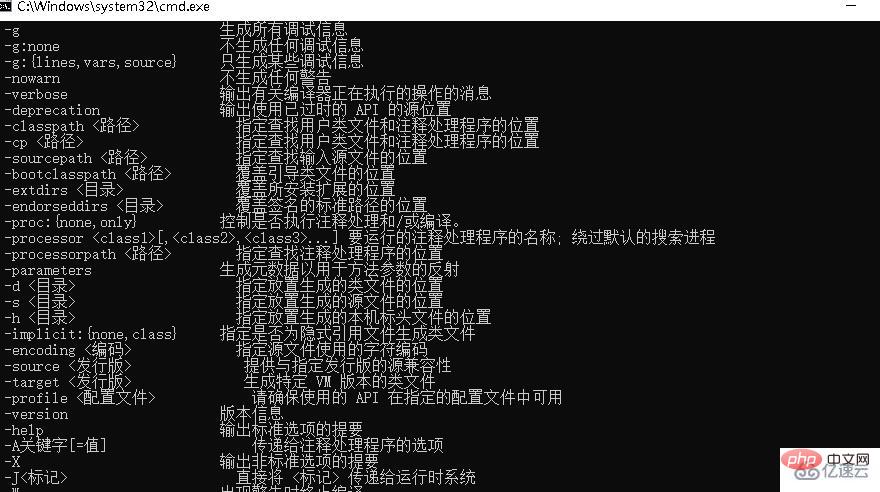
以上是怎麼搭建java運行環境的詳細內容。更多資訊請關注PHP中文網其他相關文章!




